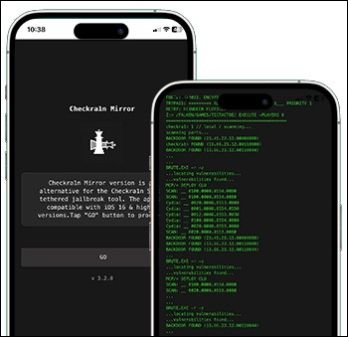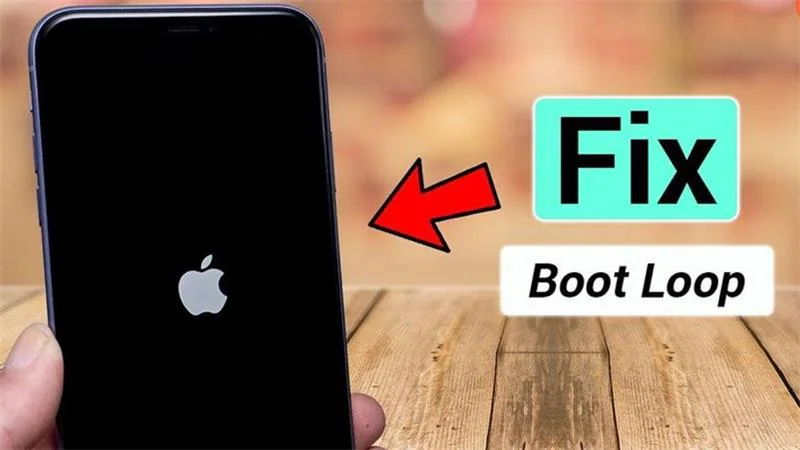إصلاح مشكلة إعادة تشغيل جهاز iPhone 17 الخاص بك بخطوات بسيطة
 سلطان محمد
سلطان محمد- تحديث في2025-12-22 إلى iPhone 17
إذا كان جهاز iPhone 17 لديك يستمر في إعادة التشغيل، فقد يكون ذلك مزعجًا جدًا ومرهقًا. العديد من مالكي iPhone أبلغوا عن هذه المشكلة، حيث يتوقف الجهاز فجأة ويعود للعمل دون سابق إنذار. ومن المثير للاهتمام، أن هذه المشكلة لا تقتصر على iPhone 17 فقط. العديد من المستخدمين يسألون أيضًا، "لماذا يستمر جهاز iPhone 17 الخاص بي في إعادة التشغيل؟" أو يبلغون أن جهاز iPhone 17 Pro لديهم يستمر في إعادة التشغيل أثناء الاستخدام العادي.
بعضهم يواجه حتى مشكلة إعادة تشغيل عشوائية لجهاز iPhone 17 Pro Max أو iPhone 17. تشير هذه المشاكل إلى أخطاء نظام مماثلة أو مشاكل في البطارية أو أخطاء في البرامج. في هذه المقالة، سنشرح لماذا يحدث ذلك ونشارك 9 طرق مثبتة من قبل الخبراء لإصلاحه.
- الجزء 1. لماذا يستمر جهاز iPhone الخاص بي في إعادة التشغيل من تلقاء نفسه؟
- الجزء 2. 8 حلول بسيطة لإصلاح جهاز iPhone 17 الخاص بك من إعادة التشغيل المستمرة
- 1. تحديث iPhone إلى أحدث إصدار من iOS
- 2. حذف التطبيقات غير المستخدمة
- 3. تفريغ البطارية وإعادة شحنها بالكامل
- 4. إزالة بطاقة SIM
- 5. إجراء إعادة تعيين صعبة
- 6. استعادة iPhone باستخدام iTunes
- 7. تجربة وضع الاسترداد
- 8. الاتصال بدعم Apple
- الجزء 3. إصلاح سهل لجهاز iPhone 17 يستمر في إعادة التشغيل بدون فقدان البياناتشائع
- الجزء 4. الأسئلة الشائعة حول جهاز iPhone 17 الذي يستمر في إعادة التشغيل
الجزء 1. لماذا يستمر iPhone في إعادة التشغيل بمفرده؟
هناك بعض الأسباب الشائعة التي تجعل iPhone 17 يستمر في إعادة التشغيل:
- أخطاء البرمجيات: قد تؤدي الأخطاء البسيطة في التطبيقات أو نظام iOS 26 إلى تعطل النظام وإجباره على إعادة التشغيل. يشبه هذا المشاكل التي تحدث عندما يستمر iPhone 16 في إعادة التشغيل بعد التحديثات.
- مشاكل البطارية: إذا كانت البطارية ضعيفة أو قديمة، فقد لا يحصل iPhone على طاقة مستقرة. يمكن أن يتسبب ذلك في مشكلة إعادة تشغيل iPhone 17 بشكل عشوائي أيضًا.
- تطبيقات أو بيانات تالفة: قد تتعارض بعض التطبيقات مع نظام iOS، مما يجعل iPhone 17 Pro Max يستمر في إعادة التشغيل.
- تحديثات النظام: كثيرًا ما يبلغ المستخدمون عن مشاكل بعد تثبيت التحديثات، ولهذا السبب يلاحظ العديد أن iPhone 17 Pro يستمر في إعادة التشغيل أو أن iPhone 17 Pro Max يعيد التشغيل بشكل غير متوقع.
لذا، إذا كنت تسأل، "لماذا يستمر iPhone 17 في إعادة التشغيل؟" أو تواجه نفس المشكلة مع iPhone 17، فإن السبب الجذري عادة ما يكون أحد ما سبق.
الجزء 2. 8 حلول بسيطة لإصلاح iPhone 17 من إعادة التشغيل المستمرة
إليك 8 حلول تم اختبارها من قبل الخبراء تعمل ليس فقط على iPhone 17، ولكن أيضًا على مشاكل إعادة التشغيل في iPhone 17 Pro Max.
1. تحديث iPhone إلى أحدث إصدار من iOS
أحد أول الأشياء التي يجب تجربتها إذا كان iPhone 17 يستمر في إعادة التشغيل هو التحديث إلى أحدث إصدار من iOS 26. يمكن أن تتسبب الأخطاء البرمجية في إعادة التشغيل، تمامًا كما يحدث عندما يستمر iPhone 16 في إعادة التشغيل بعد التحديثات. انتقل إلى الإعدادات > عام > تحديث البرنامج وتحقق من وجود إصدارات جديدة. تثبيت التحديث يعمل على إصلاح الأخطاء المخفية وتحسين الأداء.
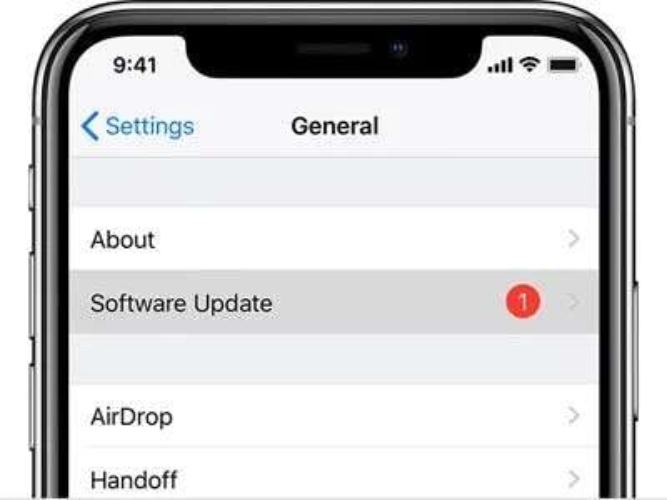
2. حذف التطبيقات غير المستخدمة
يمكن أن تؤدي العديد من التطبيقات التي تعمل في الخلفية إلى تحميل جهازك، مما يؤدي إلى حلقات إعادة التشغيل. إذا كانت لديك مشكلة إعادة تشغيل iPhone 17 Pro Max أو كان iPhone 17 يستمر في إعادة التشغيل، جرب حذف التطبيقات غير المستخدمة أو المشبوهة. انتقل إلى الإعدادات > عام > تخزين iPhone لرؤية التطبيقات التي تستهلك أكبر قدر من المساحة. يساعد إزالة التطبيقات الثقيلة في تحرير الذاكرة ومنع الأعطال.
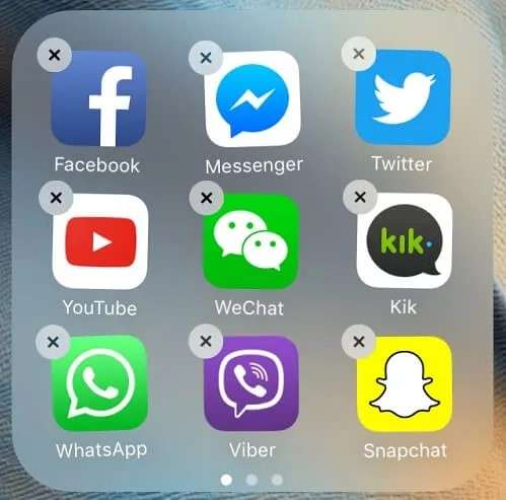
3. استنزاف البطارية بالكامل وإعادة شحنها
قد لا توفر البطارية الضعيفة طاقة مستمرة، مما يؤدي إلى إعادة تشغيل iPhone 17 Pro Max بشكل عشوائي أو حدوث إعادة تشغيل عشوائية لـ iPhone 17. letting your iPhone battery completely drain and then charging it back to 100% can recalibrate the power system. قد تصلح هذه العملية إعادة التشغيل الناتجة عن إدارة البطارية السيئة.
4. إزالة بطاقة SIM
أحيانًا تؤدي بطاقة SIM التالفة أو مشكلة في الاتصال بالشبكة إلى حدوث حلقات إعادة التشغيل. إذا كان iPhone 17 يستمر في إعادة التشغيل حتى بعد التحديثات، قم بإيقاف تشغيل الهاتف وإزالة بطاقة SIM. اتركها خارجًا لبضع دقائق قبل إعادة إدخالها. يجد المستخدمون الذين لديهم مشاكل في إعادة تشغيل iPhone 17 Pro Max أن هذه الخطوة مفيدة غالبًا. إذا اختفى المشكلة بدون بطاقة SIM، فقد تحتاج إلى بطاقة بديلة.

5. إجراء إعادة تعيين قوية
تعمل إعادة التعيين القوية على تحديث نظام iPhone دون مسح بياناتك. غالبًا ما تساعد هذه الطريقة عندما يعيد iPhone 17 التشغيل بشكل عشوائي أو عندما يستمر iPhone 17 في إعادة التشغيل دون تحذير. لتنفيذ ذلك، اضغط بسرعة على زر رفع الصوت ثم زر خفض الصوت، وأخيرًا اضغط مع الاستمرار على زر الجانبي حتى ترى شعار Apple.
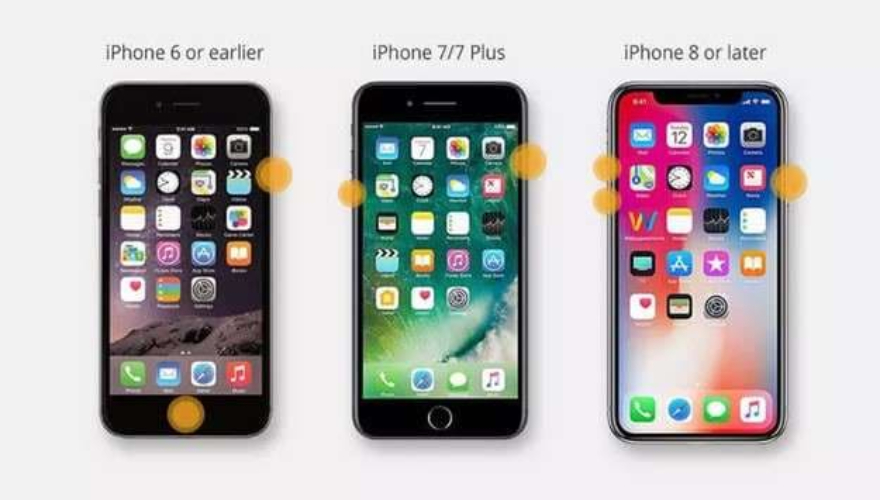
6. استعادة iPhone باستخدام iTunes
إذا كان iPhone الخاص بك يستمر في إعادة التشغيل على الرغم من الإصلاحات الأساسية، فقد تساعد استعادته عبر iTunes. قم بتوصيل جهازك بجهاز الكمبيوتر، وافتح iTunes، واختر "استعادة iPhone". تعمل هذه العملية على إعادة تثبيت نظام iOS، مما يصلح ملفات النظام التالفة التي تسبب مشكلة إعادة تشغيل iPhone 17 Pro Max بشكل عشوائي أو عندما يستمر iPhone 17 Pro في إعادة التشغيل بشكل متكرر.
الخطوة 1: تأكد من تحديث iTunes على الكمبيوتر إلى أحدث إصدار. قم بتوصيل iPhone 17 بالكمبيوتر باستخدام كابل USB.
الخطوة 2: افتح iTunes وانتقل إلى علامة التبويب الملخص. على الجانب الأيمن، انقر على استعادة iPhone.
الخطوة 3: انقر على استعادة وتحديث. سيقوم iTunes بتنزيل البرنامج اللازم لإصلاح iPhone الخاص بك. قد تستغرق هذه العملية حوالي ساعة.
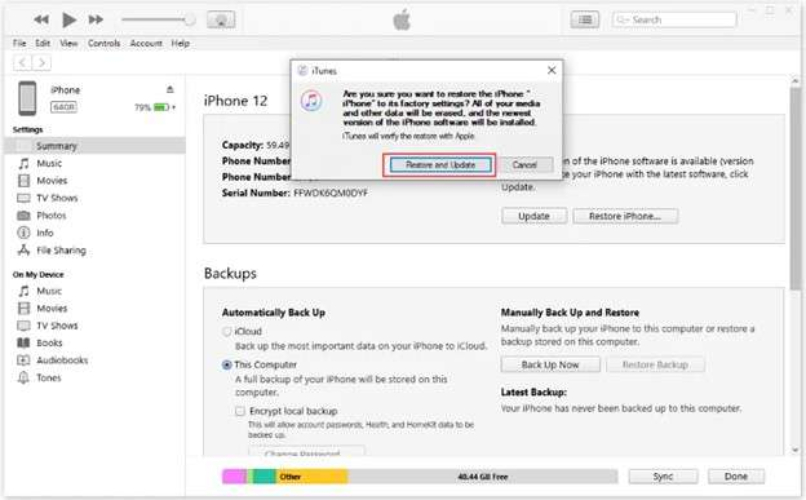
بمجرد الانتهاء، سيقوم iPhone بإعادة التشغيل. يمكنك بعد ذلك استعادة بياناتك من نسخة احتياطية أو إعدادها كجهاز جديد.
7. جرب وضع الاسترداد
وضع الاسترداد مفيد عندما يكون جهازك عالقًا في حلقة إعادة التشغيل ولا يمكنه التمهيد بشكل صحيح. إذا كان iPhone 17 يستمر في إعادة التشغيل أو كانت إعادة تشغيل iPhone 17 تحدث بشكل عشوائي، قم بتوصيل هاتفك بجهاز الكمبيوتر، وأعد تشغيله بالقوة، واستمر بالضغط حتى تظهر شاشة وضع الاسترداد. من هناك، اختر تحديث أو استعادة في iTunes. تساعد هذه الطريقة المتقدمة عندما لا يمكن حل مشكلة إعادة تشغيل iPhone 17 Pro Max بالاعتماد على إعادة التعيين العادية.
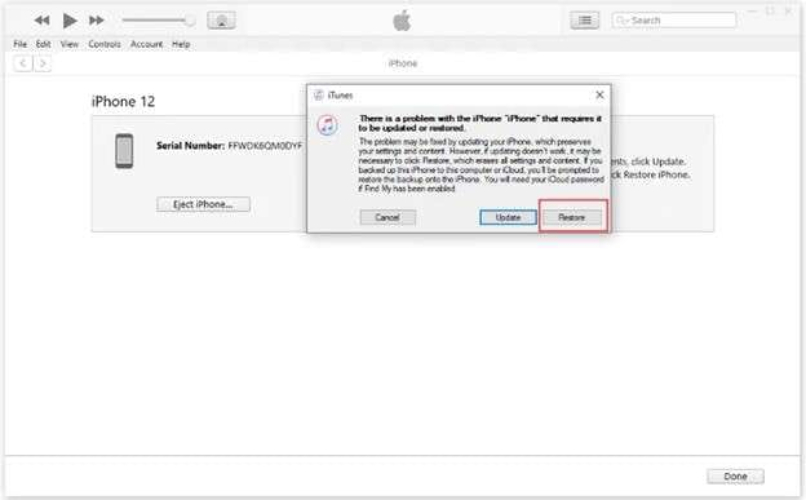
8. الاتصال بدعم Apple
إذا لم تنجح أي من الطرق المذكورة أعلاه، فقد تكون مشكلة إعادة التشغيل مرتبطة بأضرار في الأجهزة. يحدث هذا غالبًا عندما يعيد iPhone 17 Pro Max التشغيل بشكل عشوائي بسبب بطاريات معطلة أو مشاكل في اللوحة الأم. في هذه الحالة، الاتصال بدعم Apple هو الخيار الأفضل. يمكن لفنييهم إجراء تشخيصات وإصلاح السبب الجذري للمشكلة.
الجزء 3. إصلاح مشكلة إعادة تشغيل iPhone 17 بسهولة دون فقدان البيانات
بينما تساعد الإصلاحات المذكورة أعلاه في العديد من الحالات، قد تكون بعض مشاكل إعادة التشغيل في iPhone 17 أكثر عنادًا وترفض الاختفاء. إذا كان iPhone 17 الخاص بك يستمر في إعادة التشغيل حتى بعد محاولة التحديثات، إعادة التعيين، أو إزالة بطاقة SIM، قد تكون المشكلة أعمق داخل نظام iOS. في هذه المرحلة، يعد استخدام أداة إصلاح احترافية الخيار الأكثر أمانًا.
نوصي باستخدام UltFone iOS System Repair، حيث يمكن أن تصلح حلقات إعادة التشغيل وأعطال النظام بفعالية دون مسح صورك، جهات الاتصال، أو الملفات المهمة.
الميزات الرئيسية لأداة UltFone iOS System Repair:
- بدون فقدان بيانات: تصلح مشاكل إعادة التشغيل مع الحفاظ على صورك، جهات الاتصال، والتطبيقات آمنة.
- تخفيض iOS بنقرة واحدة: سهولة تخفيض نظام iOS إذا لزم الأمر، على عكس إعادة تعيين iTunes.
- تصحيح أكثر من 150 مشكلة في iOS: من حلقات إعادة التشغيل إلى الشاشات السوداء، وفشل التمهيد، والشعارات العالقة.
- متوافق مع iOS 26: متوافق تمامًا مع الحد الأدنى من نظام التشغيل iPhone 17.
- نسخ احتياطي واستعادة سهل: يمكنك نسخ بياناتك احتياطيًا قبل الإصلاح واستعادتها بسهولة بعد ذلك.
خطوات لإصلاح مشكلة إعادة تشغيل iPhone 17 باستخدام UltFone:
- الخطوة 1 قم بتنزيل وتثبيت UltFone iOS System Repair على جهاز الكمبيوتر الخاص بك. قم بتوصيل iPhone 17 بالكمبيوتر باستخدام كابل USB، ثم قم بتشغيل UltFone.
- الخطوة 2 من الواجهة الرئيسية، اختر الإصلاح القياسي. ستقوم UltFone تلقائيًا باكتشاف iPhone الخاص بك وإعداد حزمة البرامج الثابتة اللازمة المتوافقة مع iOS 26.
- الخطوة 3 انقر على تنزيل للحصول على أحدث برنامج ثابت iOS 26. تأكد من أن اتصال الإنترنت لديك مستقر وابقِ iPhone متصلًا أثناء العملية.
- الخطوة 4 بمجرد أن تكون البرامج الثابتة جاهزة، انقر على ابدأ الإصلاح القياسي. ستقوم UltFone بإصلاح نظامك دون مسح البيانات.
- الخطوة 5 بعد الانتهاء، سيقوم iPhone 17 بإعادة التشغيل وسيعمل بسلاسة على نظام iOS 26.




الجزء 4. الأسئلة الشائعة حول مشكلة إعادة تشغيل iPhone 17
1. لماذا تستمر شاشة iPhone 17 في التشغيل؟
شاشة العرض دائمًا مفعلة بشكل افتراضي. لإيقاف تشغيلها، انتقل إلى الإعدادات > العرض والسطوع > العرض دائمًا وقم بتعطيله.
2. ما الذي يسبب حلقة إعادة التشغيل؟
يمكن أن تحدث حلقة إعادة التشغيل بعد تحديثات معطلة، أو برنامج ثابت تالف، أو برمجيات خبيثة. غالبًا ما يكون هذا هو السبب وراء استمرار iPhone 17 Pro في إعادة التشغيل أو إعادة تشغيل iPhone 17 Pro Max بشكل عشوائي دون تحذير.
3. كيف يمكن إيقاف iPhone عن الإيقاف والتشغيل؟
على نظام iOS، انتقل إلى الإعدادات > العرض والسطوع > قفل الشاشة التلقائي > أبدا لمنع الشاشة من الإيقاف. تذكر تغيير ذلك لاحقًا لتوفير البطارية. تساعد هذه النصيحة أيضًا في تقليل مشكلات إعادة تشغيل iPhone 17 بشكل عشوائي.
4. كيف يمكن إصلاح iPhone العالق في حلقة التمهيد؟
قم بإعادة تشغيل iPhone بالقوة. على iPhone 8 وما بعده (بما في ذلك iPhone 17)، اضغط بسرعة على زر رفع الصوت ثم زر خفض الصوت، ثم اضغط مع الاستمرار على الزر الجانبي حتى ترى شعار Apple. غالبًا ما تنجح هذه الطريقة أيضًا لمشاكل إعادة تشغيل iPhone 17 Pro Max.
الكلمة النهائية
إذا كان iPhone 17 الخاص بك يستمر في إعادة التشغيل، فإن اتباع الخطوات أعلاه يمكن أن يساعد في استعادة الاستقرار. غالبًا ما تحل الإصلاحات البسيطة مثل تحديث iOS، أو حذف التطبيقات، أو إجراء إعادة تعيين قوية المشكلة. بالنسبة للمشاكل الأكثر عنادًا، يضمن استخدام UltFone iOS System Repair إصلاح حلقات إعادة التشغيل دون فقدان بياناتك أو صورك أو تطبيقاتك.
لقد وجد العديد من المستخدمين الذين يواجهون مشاكل إعادة تشغيل iPhone 17 Pro Max أو إعادة التشغيل العشوائية لـ iPhone 17 النجاح أيضًا باستخدام هذه الأداة. للحصول على إصلاح آمن وسهل وموثوق، قم بزيارة الموقع الرسمي لـ UltFone للبدء واستعادة iPhone 17 إلى حالته الطبيعية.


 سلطان محمد
سلطان محمد